帮助中心
EPROLO 团队的建议和解答
EPROLO应用程序安装、EPROLO账号连接和多店铺管理的补充说明
关于EPROLO Shopify应用程序安装
针对Shopify店铺,在安装EPROLO应用程序时,需要关联EPROLO账号。
关于多个Shopify店铺管理
您可以在一个EPROLO账号中管理多个Shopify店铺,例如切换店铺、设置默认主营店铺,甚至将店铺转移到另一个EPROLO账号。
登录密码设置
当页面从Shopify跳转到EPROLO时,如果所连接的EPROLO账号没有密码,则需要创建一个密码。
请查阅如下内容了解功能详情
1. 关于安装EPROLO应用程序
针对Shopify店铺,在安装EPROLO应用程序时,需要连接EPROLO账号。成功安装EPROLO应用程序后,网页将直接跳转至EPROLO账号主页,如下所示。
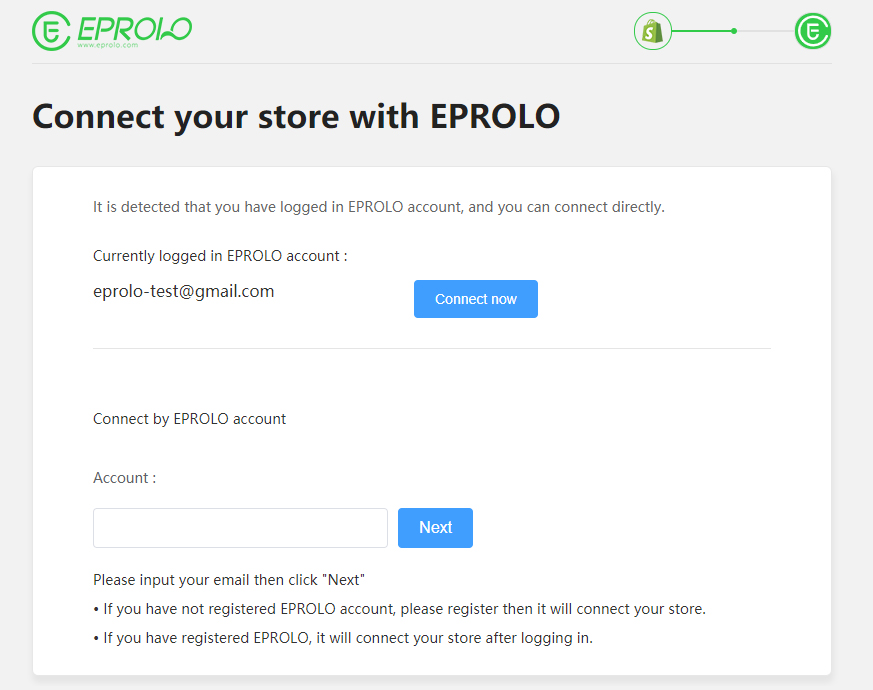
请按照页面上的提示登录或注册一个EPROLO账号。
如果您曾在该浏览器中登录过EPROLO账号,网页会自动检测到该账号,您可以根据页面提示,将店铺关联到该账号上。账号连接成功后,页面会自动跳转到您EPROLO账号的主页面。
如果您是EPROLO的新用户,请输入邮箱地址,点击“下一步”,并按照页面提示注册EPROLO账号并连接您的店铺。注册并连接成功后,页面会自动跳转到您EPROLO账号的主页面。
2. 管理多个Shopify店铺
您可以管理一个EPROLO帐户中的多个Shopify店铺,例如切换店铺、设置默认主营店铺,甚至将店铺转移到另一个EPROLO账号。 此功能不影响Shopify和EPROLO之间的连接。
登录EPROLO账号之后,页面右上角会显示默认的主营店铺。将鼠标移动至该位置,可查看当前账号下所有已关联的店铺。您可以点击“切换”到其他商店,无需重新登录。
此外,您可以在“我的帐户”=>“多店铺设置”中管理当前连接的店铺,并设置默认的主营店铺。
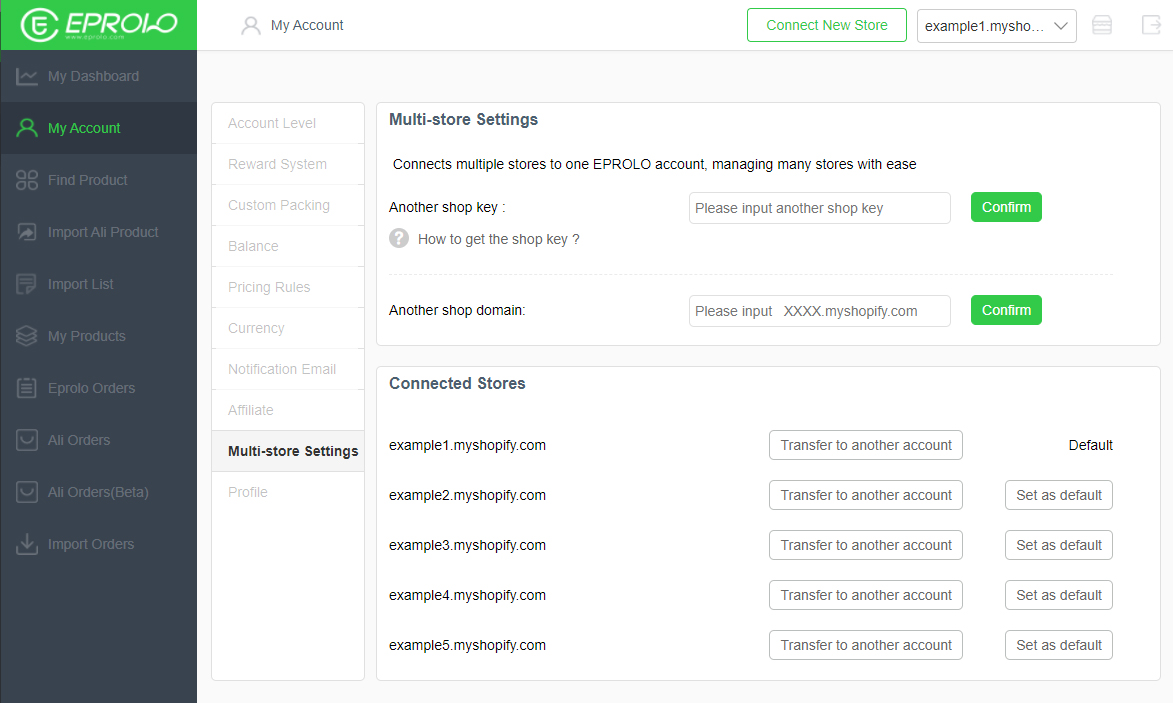
当您登录EPROLO账号后, 页面默认显示主营店铺数据,您可以切换店铺查看对应店铺数据。
如果您多个Shopify店铺对应关联了多个EPROLO账号,您可以将所有的店铺转移到同一个EPROLO账号下。
您可以通过以下几种方式转移店铺
方法1:通过复制商店密钥来转移您的店铺
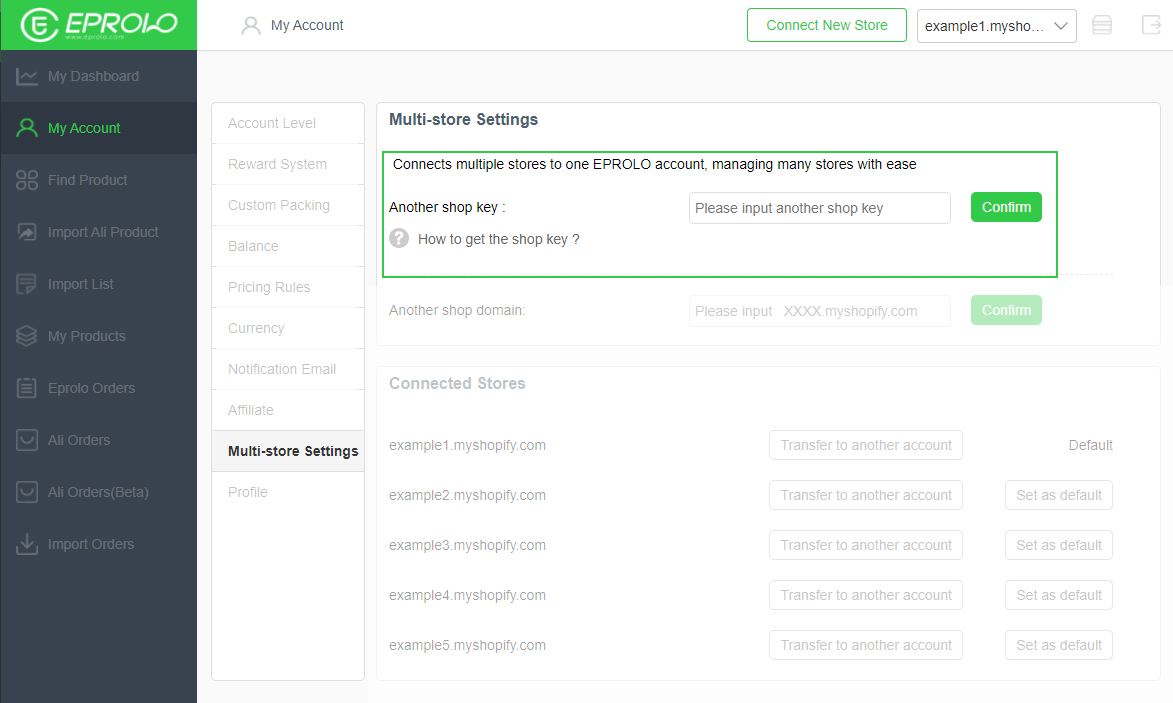
步骤1:登录EPROLO账号,在账号主页右上角下拉菜单栏里找到并跳转至需要移动的店铺
步骤2:在“My Account ”页面找到并点击“Profile”,复制商店秘钥
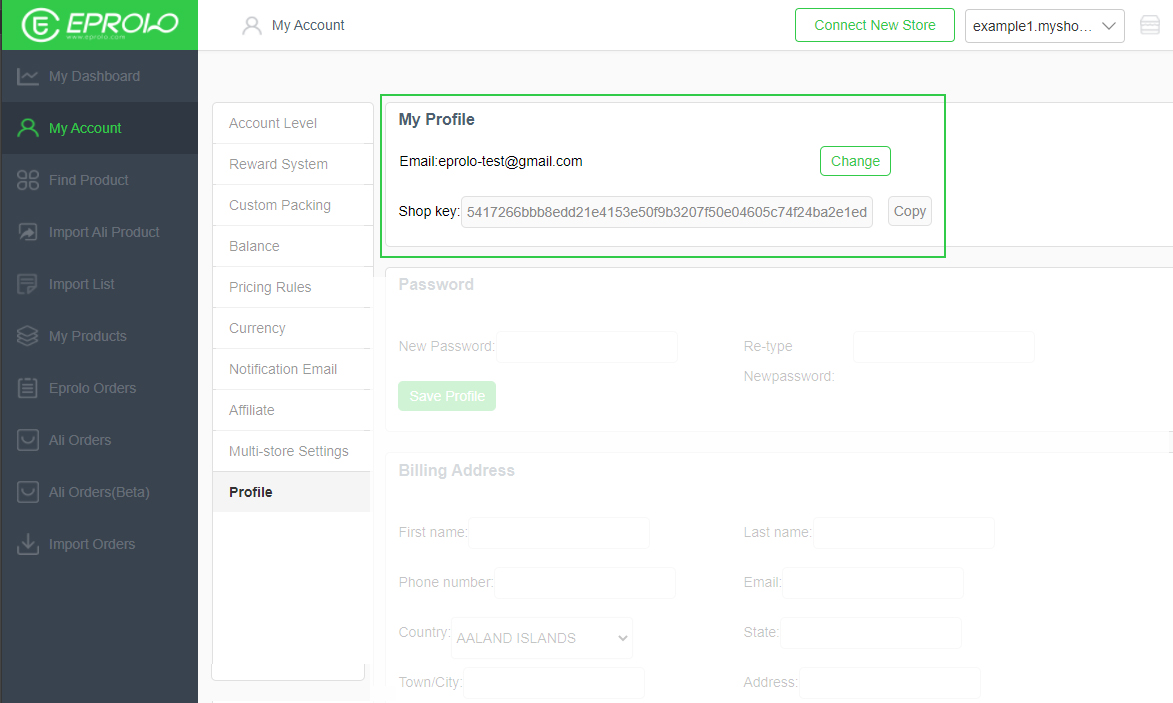
步骤3:登录最终的EPROLO账号,在“ My Account ”中的“Multi-store Settings”页面粘贴刚刚复制的商店秘钥
步骤4:点击确认,弹框显示操作成功即店铺转移成功
方法2:通过输入店铺域名域和邮箱验证来转移店铺
步骤1:选择“My Account”页面中的“Multi-store Settings”,在“Another shop domain”输入框中输入目标店铺的域名,然后单击确认按钮。
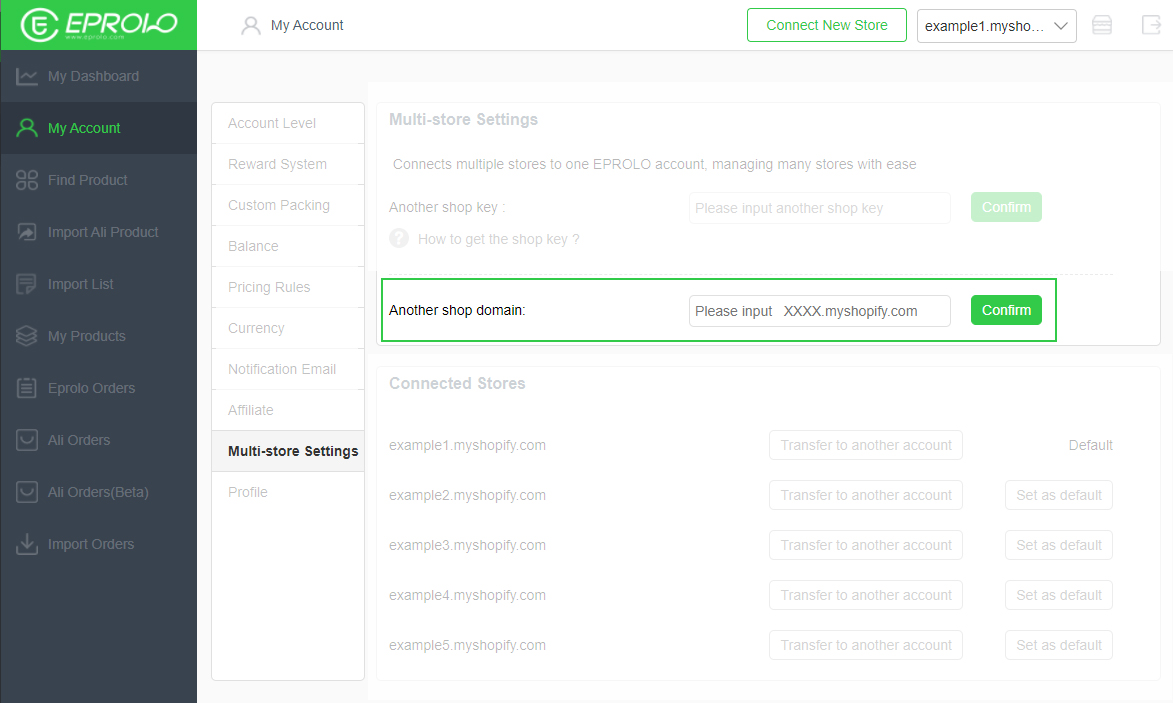
步骤2:页面显示对应的EPROLO账户的注册邮件地址,请点击“获取电子邮件验证”,提示“成功发送”后,请在相应的收件箱中查看EPROLO的邮件并复制验证码。
步骤3:在“电子邮件验证码”输入框中输入验证码,然后点击“连接”按钮。
步骤4:点击“确认”键,出现“更新成功”的弹窗则店铺转移成功。
方法3:在店铺设置中转移店铺到另一个账号
步骤1:在当前账号“My Account”的“Multi-Store Settings”列表中查看现有店铺列表
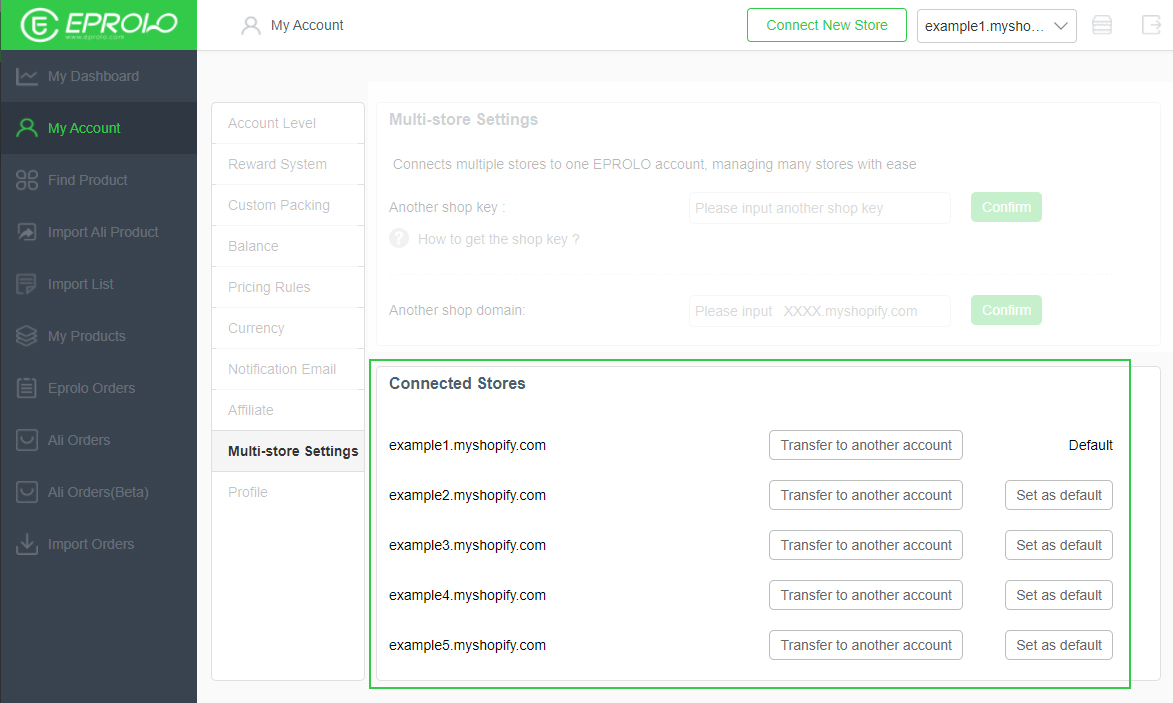
步骤2:选择需要转出的店铺,点击右侧的“Transfer to another account”按钮。
步骤3:根据提示,填写接收此店铺的EPROLO账户邮箱,点击“获取电子邮件验证码”,并在相应的邮箱中查看邮件和复制验证码。
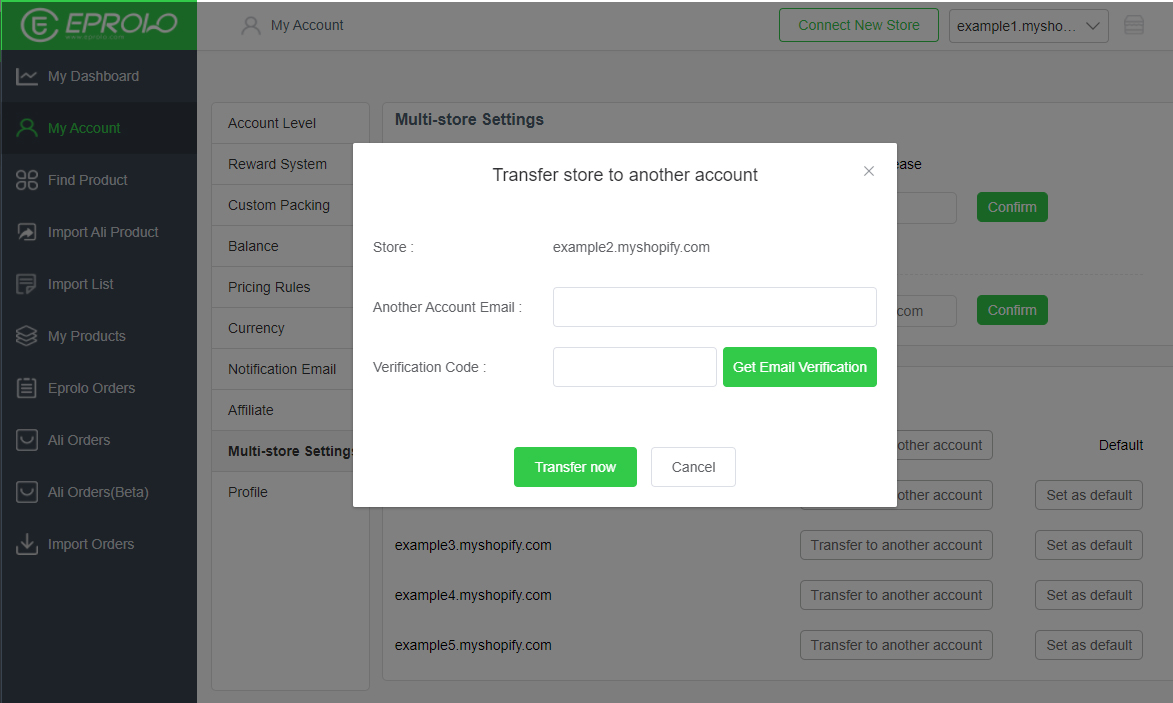
步骤4:在“电子邮件验证码”输入框中输入验证码,然后点击“Transfer now”收到“转移成功”的弹窗提示即为转移成功。
3. 设置登录密码
从Shopify 跳转到EPROLO时,如果连接的EPROLO账号没有密码,需要补充密码.
新增此功能是为了您的店铺安全。
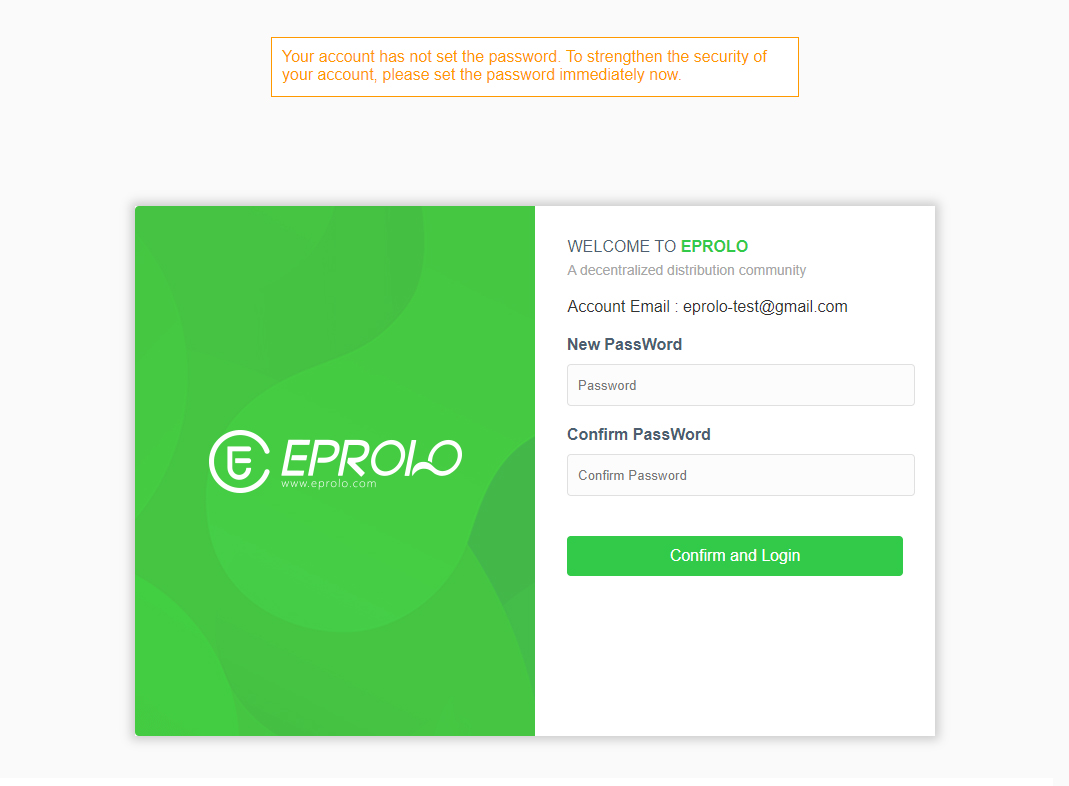
如果您Shopify店铺连接的EPROLO账号没有设置密码,从Shopify跳转到EPROLO时,系统会提醒您设置密码。请根据网页上的步骤指引设置一个6-18位的密码即可。
以上就是近期EPROLO更新的功能,希望对您有所帮助。如在实际使用中遇到问题,请及时联系您的客服经理或发送邮件给到我们,我们将第一时间给您回电。
邮箱:Support@hi.eprolo.com